第一课 电脑动画制作初探2课时 (1)
2020—2021学年冀教版八年级信息技术全一册 第一单元第一课电脑动画制作初探教学设计

教案(首页)教学过程:任务一:初识FLASH、FLASH绘图工具介绍一、界面环境介绍二、工具箱的介绍工具箱提供了用于图形绘制和图形编辑的各种工具。
工具箱内从上到下分为4个栏:“工具”栏、“查看”栏、“颜色”栏和“选项”栏,单击某个工具的按钮,即可激活相应的操作功能,以后把这一操作叫作使用某个工具。
(1)“工具”栏:工具箱之“工具”栏内的工具用来绘制图形、输入文字和编辑图形。
(2)“查看”栏:工具箱之“查看”栏内的工具是用来调整舞台编辑画面的观察位置和显示比例的。
其中两个工具按钮的名称与作用如表1-1-3所示。
(3)“颜色”栏:工具箱之“颜色”栏的工具是用来确定绘制图形的线条和填充的颜色。
其中各工具按钮的名称与作用如下。
(笔触颜色)按钮:用于给线着色,也叫作描绘颜色。
(填充色)按钮:用于给填充着色。
(从左到右分别是:黑白、没有颜色和交换颜色)按钮:单击“黑白”按钮,可使笔触颜色和填充色恢复到默认状态(笔触颜色为黑色,填充色为白色)。
在选择了椭圆或矩形工具后,“没有颜色”按钮才有效,变为,单击它可以在没有颜色和有颜色之间切换。
单击“交换颜色”按钮,可以使笔触颜色与填充色互换。
(4)“选项”栏:工具箱之“选项”栏中放置了用于对当前激活的工具进行设置的一些属性和功能按钮等选项。
这些选项是随着用户选用工具的改变而变化的,大多数工具都有自己相应的属性设置。
在绘图、输入文字或编辑对象时,通常应当在选中绘图或编辑工具后,再对其属性和功能进行设置,才能顺利达到预期的效果。
三、动手用一下工具1、使用工具制作一个“笑脸”或“哭脸”2、渐变工具的使用:几个关键概念颜色调板填充变形工具的使用任务二:绘图实例活动一、用椭圆画个画环操作步骤:1、用填充色画圆,并设置笔触的粗细。
2、设置边线的填充色为“七彩色”。
3、将该线形圆环转换成填充色:修改--形状--将线条为填充。
4、使用“墨水瓶”工具给圆环加边线。
效果如右:活动二、用多边形工具画太阳操作步骤:1、用多边星形工具制作太阳的外围,作以下设置:(1)将矩形工具转换成多角星形工具(2)设置多角星形的“属性”中的“选项”(3)设置“样式”为星形,输入星形数,及星形顶点大小(顶点越小,星形越尖)2、设置填充色为放射性,无边线3、开始画星形。
冀教版八年级信息技术1《电脑动画制作初探》教案教学设计

1《电脑动画制作初探》教案
看动画作品引入课题观看动画片中的图片激发兴
欣赏不同类型的动画片理解动画的概念
认识Flash 工作界面讲解“工具栏、时间轴和舞台”
利用Flash 软件创作动画和教师一起体验用Flash 软件制作动画的过程启动Flash 软件设置背景颜色绘制太阳图形转换元件创建动画
“帧”的概念“层”的概念动画制作步骤指导、点评学生作品
学生完成“太阳动画”的制作
三、教学流程图:
指导、点评学生作品
学生完成“白云动画”的制作
完成思考与练习
课堂小结
知识拓展
结束
开始
创设情境,引入课题。
《电脑动画制作的初探》教学设计

《电脑动画制作的初探》教学设计本节课是以理解动画原理的基础上为主线,通过情境导入-----探究学习-----实践创新-----互评自评-----总结扩展,并让学生在实践中敢于发现,敢于创新。
在教学中以任务驱动为主要教学策略,鼓励学生合作学习、自主探究法、激发灵感、反思提高和案例教学法等多种形式丰富课堂教学。
交流作品的主题及创意,给予学生进一步完善作品的启发。
教学方式:情境教学、任务驱动、自主学习、合作学习、启发教学,学案导学。
七、【教学环境及资源准备】多媒体教室,自制课件,素材图片六、教学过程教学过程教师活动学生活动设计意图及资源准备创设情境抢答游戏教师播放几首熟悉动画片的主题曲,让学生用耳朵聆听。
去猜!去抢答!学生会很兴奋、很积极的进入课堂状态,努力为本组的加分的。
这样就会把学生带到童话的世界,把学生学习的积极性也带动起来了。
准备资源是几首动画片里主题曲MP3引入正题探索思考【问题引导】师:看来我们对动画是如此的喜爱,那么动画是怎么制作出来的呢?教师播放动画制作视频认真地看视频学生就会思考的主要想引起学生的好奇心,为下一步教学做铺垫。
讲解与讨论教师讲解一下动画原理里视觉,播放“视觉暂留”flv并说明动画分为传统二维动画和电脑三维动画。
分别播放节选传统二维动画的《三个和尚》和电脑三维动画的《小鸡快跑》的动画,和二维动画《种在花盆里的人》并以小组的为单位来讨论1.动画在我们生活中有什么意义?2.传统动画与电脑动画的相同点与不同点。
给学生以感性的认识基础上进行学生自由讨论,把讨论的结果写在导学案上。
这样让学生明白动画制作也不是那么简单,需要付出很多的人员参加,同时也让学生明白它的存在价值。
师:教师把这三部的动画主意给大家谈了一谈。
说明我们在做动画时都有自己设计和动画主题。
师:好,现在老师请两名同学来回答这两个问题。
老师会给予补充。
这时虽不会有太多同学来回答,但只要有就会让他大胆说出,也让在座的同学更加明白传统动画与电脑动画的相同点与不同点,以及动画在生活中的意义?主要是想锻炼学生的发散思维,让学生明白在信息社会里如何更好地传递信息,动画就是传递信息最后的方式。
冀教版八年级信息技术1《电脑动画制作初探》教案教学设计2
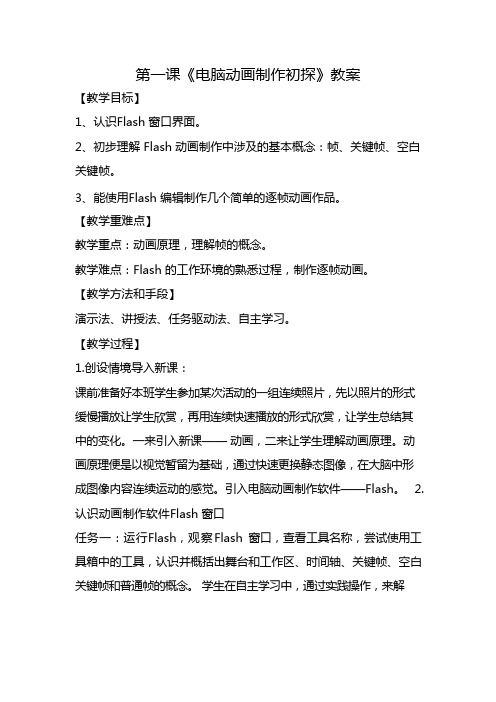
第一课《电脑动画制作初探》教案【教学目标】1、认识Flash 窗口界面。
2、初步理解 Flash 动画制作中涉及的基本概念:帧、关键帧、空白关键帧。
3、能使用Flash 编辑制作几个简单的逐帧动画作品。
【教学重难点】教学重点:动画原理,理解帧的概念。
教学难点:Flash 的工作环境的熟悉过程,制作逐帧动画。
【教学方法和手段】演示法、讲授法、任务驱动法、自主学习。
【教学过程】1.创设情境导入新课:课前准备好本班学生参加某次活动的一组连续照片,先以照片的形式缓慢播放让学生欣赏,再用连续快速播放的形式欣赏,让学生总结其中的变化。
一来引入新课——动画,二来让学生理解动画原理。
动画原理便是以视觉暂留为基础,通过快速更换静态图像,在大脑中形成图像内容连续运动的感觉。
引入电脑动画制作软件——Flash。
2.认识动画制作软件Flash 窗口任务一:运行Flash,观察Flash 窗口,查看工具名称,尝试使用工具箱中的工具,认识并概括出舞台和工作区、时间轴、关键帧、空白关键帧和普通帧的概念。
学生在自主学习中,通过实践操作,来解决新问题———认识flash 界面。
Flash 窗口的介绍(1)标题栏、菜单栏、(舞台、工作区)(2)面板:工具箱、时间轴、属性、颜色(面板可以隐藏)(3)帧。
完成任务一后,教师引导学生回答flash 界面的各个组成部分好,我们通过一个制作好的动画再来深入了解帧的概念. 演示并剖析:种子发芽.fla 。
根据教师的演示与提示认识“帧、关键帧、空白关键帧”等概念。
帧:不可以编辑,用来显示左边关键帧内容。
关键帧:有内容显示,可以编辑。
空白关键帧:没有内容显示,可以编辑添加内容。
逐帧动画:连续关键帧形成的动画就是逐帧动画。
3.制作动画:任务二:请同学们打开老师课前准备好的主题网页中的“制作动画” 菜单(制作种子发芽动画)。
任务说明:参照提示动画,并进一步理解“关键帧、过渡帧”的概念。
学生自觉主动地去追求新知,品尝成功的喜悦。
冀教版信息技术八年级上册第一课《电脑动画制作初探——关键帧动画——“跑步”》教学设计
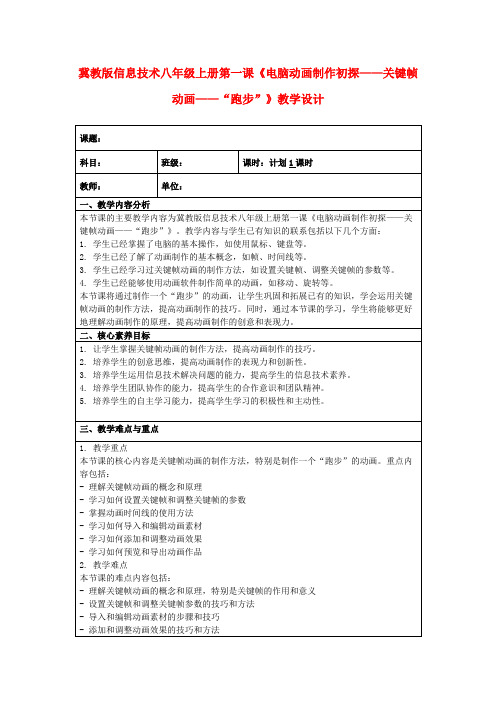
- 导入和编辑动画素材的步骤和技巧
- 添加和调整动画效果的技巧和方法
- 预览和导出动画作品的步骤和技巧
四、教学资源
1. 硬件资源:电脑、投影仪、动画制作软件(如Flash、Animate等)
2. 软件资源:动画制作软件(如Flash、Animate等)、图像编辑软件(如Photoshop、GIMP等)、音频编辑软件(如Audacity等)
3. 在线资源:提供与电脑动画制作相关的在线教程和参考文档,如Adobe Flash的官方教程,这些资源可以提供更详细的技术指导和参考。
4. 动画作品:提供一些优秀的动画作品供学生欣赏和学习,这些作品可以激发学生的创意和灵感,同时也可以提供实际的案例供学生参考和借鉴。
二、拓展要求
1. 鼓励学生自主阅读提供的阅读材料,深入理解电脑动画制作的基本概念、技巧和方法,提高动画制作的技能。
3. 掌握动画时间线的使用方法
4. 学习如何导入和编辑动画素材
5. 学习如何添加和调整动画效果
6. 学习如何预览和导出动画作品
二、ቤተ መጻሕፍቲ ባይዱ学内容
1. 关键帧动画的概念和原理
2. 设置关键帧和调整关键帧参数的方法
3. 动画时间线的使用方法
4. 导入和编辑动画素材的步骤和技巧
5. 添加和调整动画效果的技巧和方法
3. 成果展示:每个小组将向全班展示他们的讨论成果和实验操作的结果。
四、学生小组讨论
1. 讨论主题:学生将围绕“关键帧动画在实际生活中的应用”这一主题展开讨论。他们将被鼓励提出自己的观点和想法,并与其他小组成员进行交流。
2. 引导与启发:在讨论过程中,我将作为一个引导者,帮助学生发现问题、分析问题并解决问题。我会提出一些开放性的问题来启发他们的思考。
冀教版信息技术八年级上册第一课《电脑动画制作初探——走进电脑动画世界》教学设计

冀教版信息技术八年级上册第一课《电脑动画制作初探——走进电脑动画世界》教学设计一、教材分析《电脑动画制作初探——走进电脑动画世界》是冀教版信息技术八年级上册的第一课。
本节课的主要内容包括电脑动画的基本概念、发展历程、应用领域以及制作软件的初步介绍。
通过本节课的学习,学生能够了解电脑动画的基本知识,激发学生对电脑动画制作的兴趣,为后续的学习打下基础。
电脑动画作为一种新兴的媒体形式,已经在影视、广告、教育等多个领域得到了广泛的应用。
本节课的教材内容紧密结合实际,通过丰富的实例和图片,帮助学生更好地理解电脑动画的相关知识。
同时,教材还介绍了常用的电脑动画制作软件,如Flash、3ds Max等,为学生后续的学习提供了指导。
本节课的教学目标是使学生了解电脑动画的基本概念和发展历程,认识电脑动画在不同领域的应用,激发学生对电脑动画制作的兴趣,并学会使用基本的电脑动画制作软件。
通过本节课的学习,学生将为后续的电脑动画制作课程打下坚实的基础。
二、核心素养目标本节课的核心素养目标是培养学生的信息素养、创新素养和审美素养。
信息素养方面,学生能够通过学习电脑动画的基本概念、发展历程、应用领域以及制作软件,了解信息技术在电脑动画制作中的应用,掌握获取、处理、传播信息的基本方法。
创新素养方面,学生通过学习电脑动画制作的基本知识,激发创新思维,培养在电脑动画制作中的创新意识和能力。
审美素养方面,学生能够通过欣赏和分析电脑动画作品,培养审美情趣,提高对电脑动画艺术的鉴赏能力。
三、学习者分析1. 学生已经掌握了哪些相关知识:八年级的学生在之前的学习中,已经接触过一些信息技术的基本概念,如计算机的基本操作、网络的使用等。
此外,学生也可能通过课外途径对电脑动画有一定的了解和兴趣。
2. 学习者的学习兴趣、能力和学习风格:八年级的学生正处于青春期,好奇心强,对新鲜事物充满兴趣。
他们对电脑动画这种新兴的媒体形式有很大的好奇心和学习热情。
冀教版信息技术八年级上册第一课《电脑动画制作初探——Flash和Flash动画》教学设计

1. 打开Flash软件,创建一个新文档。
2. 设置文档的舞台大小为300x300像素。
3. 在工具箱中选择矩形工具,绘制一个按钮形状。
4. 在时间轴上添加一个新图层,命名为“按钮”。
5. 在“按钮”图层上,将按钮形状拖动到舞台中央。
6. 在工具箱中选择文本工具,在按钮形状上输入文字。
7. 在时间轴上,将当前帧设置为关键帧,并复制该帧。
2. 教学软件:利用Flash软件作为教学工具,让学生在实际操作中掌握所学知识。
3. 网络资源:利用互联网资源,为学生提供丰富的Flash动画素材,拓展他们的视野,激发创作灵感。
4. 互动平台:搭建在线互动平台,让学生在课余时间互相交流、分享作品,提高他们的信息意识和社会责任感。
5. 微课教学:制作微课视频,学生可以随时观看、学习,提高自主学习能力。
8. 在复制的关键帧中,将文字的透明度设置为0。
9. 在两个关键帧之间,插入补间动画。
10. 测试动画,调整补间动画的参数,使文字逐渐出现。
答案:通过以上步骤,可以制作出一个按钮动画,点击按钮后文字逐渐出现。
例题4:制作一个简单的游戏动画
题目要求:使用Flash软件制作一个简单的游戏动画,动画内容为点击小动物后消失。
二次备课
教学方法与手段
教学方法:
1. 讲授法:教师通过生动的讲解,使学生了解Flash动画的基本概念、发展历程以及在现代社会中的应用,激发学生对本课程的兴趣。
2. 演示法:教师现场演示Flash软件的基本操作,如界面、工具栏、时间轴等,使学生直观地了解学习内容。
3. 实验法:学生分组进行实际操作,亲自动手制作帧动画和补间动画,培养他们的动手能力和创新意识。
第一课_电脑动画制作初探

动画是由一幅幅静止画面按照时间顺序串 起来的,帧就是某一时刻的一幅画面。
帧分为关键帧和普通帧
元件是以重复利用为目的制作出的对象, 它可以是Flash动画中一个独立的元素, 也可以是组件,包括文字、图形、按钮、 影片、剪辑等。
库可以被认为是存储元件的文件夹。
影片就是一个完整的动画作品,它可以包 括一个或多个场景的动画。 Flash中的场景指的就是一段动画。场景是 组成影片的单元。
教师示范演示帧帧动画“种子发芽” ①、新建Flash文档,选择“插入—时间轴— 空白关键帧插入12个空白关键帧。 ②、绘制图形。 ③、播放测试。 ④、保存与发布。
学生根据教师的演示操作,自己动手制 作“种子发芽”的逐帧动画。
谈谈你这节课的收获!
课下同学们构思一幅逐帧动画,下节课上 动手制作
◆
动画原理
光的影像一旦在视网膜上形成,视觉将 会对该光像的感觉维持0.05至0.2秒的暂 留时间,这种现象被称为“视觉暂留” 现象。
动画原理便以人眼的“视觉暂留”特性 为基础,通过快速更换静态图像,利用 “视觉暂留”特性而在人脑中形成图像 内容连续运动的感觉。
传统动画的制作
由于制作技术和手段的不同,动画可分为 以手工绘制为主的传统动画和以计算机制 作为主的电脑动画。
电脑动画制作
电脑动画制作过程,是设计师通过计算机 设计角色造型,有动画师按照剧情绘制出 若干幅静态的关键性动作图像画面,然后 有计算机按照一定的补差规则自动生成其 余画面,在利用动画软件生成动画作品的 一个过程
认识flash窗口
一、启动Flash 二、Flash窗口环境
舞台是对动画中的对象进行绘制、修改的 场所,也是观看作品的场所。
使用flash编辑Gif 动画
- 1、下载文档前请自行甄别文档内容的完整性,平台不提供额外的编辑、内容补充、找答案等附加服务。
- 2、"仅部分预览"的文档,不可在线预览部分如存在完整性等问题,可反馈申请退款(可完整预览的文档不适用该条件!)。
- 3、如文档侵犯您的权益,请联系客服反馈,我们会尽快为您处理(人工客服工作时间:9:00-18:30)。
第一课电脑动画制作初探(2课时)教材分析:
本课为本单元动画制作的第一课,是电脑动画制作的引入课。
介绍了动画原理,传统动画、电脑动画的制作原理。
然后在认识制作电脑动画的工具——Flash 的基础上,让学生使用Flash编辑制作逐帧动画作品。
第一课时
教学目标:
1、理解动画原理。
2、分别认识动画的分类。
3、培养学生学习知识的兴趣
在认识制作电脑动画的工具——Flash的基础上,让学生使用Flash编辑制作几个简单的动画作品。
教学重难点:
1、视觉暂留的理解及动画分类。
2、使用Cool 3D制作三维动画。
教学过程:
一、导入新课:
学生自读教材第1页,初步了解Flash。
Flash是一种矢量图形编辑和交互动画创作的工具软件,主要应用于网页动画制作、教学课件、广告创意等。
二、学习新课:
1、学生自主学习教材前三小节。
2、教师检查学生自学效果,并加以点评讲解。
(一).动画原理
让学生明白“视觉暂留”现象。
视觉暂留是人眼的一个有趣特征。
为了使学生更好的理解,教师可以列举日常生活中视觉暂留有关的事例,例如:我们使用的日光灯每秒钟要熄灭一百次,可是由于人眼有视觉暂留的特性,在一般情况下,我们察觉不到灯光的闪动;,在京剧《大闹天宫》里,当孙悟空迅速挥舞金箍棒
的时候,金箍棒看上去就象是围绕着演员的一团金光,非常好看,这也是视觉暂留造成的。
动画原理便是以视觉暂留为基础,通过快速更换静态图像,在大脑中形成图像内容连续运动的感觉。
教师展示笼中鸟(在硬纸卡上一面画鸟笼,一面画鸟,然后快速旋转纸卡),让学生进一步体会。
(二)传统动画与电脑动画
在介绍这一部分时,教师可以给学生分别放映传统动画和电脑动画的典型作品片断,传统动画如《三个和尚》、《猫和老鼠》等,电脑动画如《小鸡快跑》、《狮子王》等。
在学生直观感受的基础上,能够使学生对动画的发展有更加深入的了解。
(三)简单三维效果动画制作
教师首先要让学生了解什么是二维动画,什么是三维动画。
二维动画,是平面上的画面,以手工绘制,与传统的绘画造型艺术手段有着十分密切的联系,绘画造型水平的高低对动画作品有着直接的影响。
因此,二维动画对绘画造型能力有很高的要求。
二维动画的作品有《三个和尚》、《猫和老鼠》、《狮子王》等,三维动画的画中的景物有正面、侧面和反面,调整三维空间的视点,能够看到不同的内容。
三维动画的作品有《小鸡快跑》、《海底总动员》等。
三维动画的制作工具有很多,教材中使用Ulead Cool 3D来制作简单的三维动画。
教师指导学生尝试使用Ulead Cool 3D的各种功能,制作多种文字效果。
感受三维动画作品的魅力。
3、学生活动:制作一个简单的三维动画
教师个别指导。
三、教师课堂总结
四、布置作业
整理课堂笔记并记忆相关理论知识。
课后反思:
第二课时
教学目标:
1、认识Flash
2、掌握相关理论知识
3、培养学生创作动画的兴趣
4、在认识制作电脑动画的工具——Flash的基础上,让学生使用Flash编辑制作几个简单的动画作品。
教学重难点:
1、关于Flash的理论知识的理解与记忆
2、动画制作技术的掌握及作业质量
教学过程:
一、前提测评:
1、动画原理是以人眼的什么特性为基础?
视觉暂留
2、动画的分类是怎么样的?
手工绘制的传统动画《三个和尚》、《猫和老鼠》
动画分类二维动画《猫和老鼠》电脑动画《猫和老鼠》《小鸡快跑》
三维动画《小鸡快跑》
二、学习新课
(一)认识Flash界面
1、Flash是美国开发的矢量图形编辑和交互式动画制作专业软件。
学生启动Flash后,根据教材熟悉Flash窗口名称以及Flash窗口组成元素。
在工具箱中,提供了绘制Flash图形的各种工具。
对于初次接触Flash的学生,尝试使用各种工具在舞台上进行操作。
2、信息岛中介绍了“时间轴、帧、图层、元件、库、影片和场景”几个Flash 中的重要概念。
教师先指导学生初步理解这些概念,在以后使用Flash制作作品的过程中将更加深入了解。
(二)Flash编辑Gif动画
将Gif动画导入到flash中,可以清楚地看到Gif动画的帧序列。
改变帧的序
列前后次序、改变图片的高、宽等,保存发布动画,体验动画制作工具的编辑动画的强大功能。
(三)逐帧动画制作
1、教师在活动前,让学生观看豹子奔跑过程的8张图片,看看后一张图片和前一张图片有什么细微区别。
然后打开动画文件“奔跑的豹子”,看看由8张图片按顺序组合起来后的逐帧动画的动画效果。
2、创建逐帧动画
定义关键帧,即插入空白关键帧,教材上提供了一种方法,还可以使用快捷键F6实现。
制作种子发芽的动画,可以根据动画效果的需要绘制多幅画面。
幅数越多,动画越逼真。
绘制种子的方法很多,除了教材上提到的使用“铅笔工具”、“箭头工具”编辑修改的方法外,还可以使用“椭圆工具”、“钢笔工具”等进行绘制。
在学生运用不同工具完成种子图形绘制的同时,培养了他们的探究能力。
3、调整图片位置:
画面绘制完成后,播放动画,一般会出现种子图片的跳跃现象,影响动画的流畅和美观。
这是由于没有统一各帧图片在舞台上的位置,需要调整各帧图片的位置。
调整图片在舞台上的位置,简单的方法是使用“箭头工具”选中并移动种子图形,由于只能观看到一帧画面,必须记住上一帧画面的位置,这种方法只能大概调整每帧画面的位置。
精确调整图片位置,才能很好的避免在播放动画时出现图片跳跃现象,这里需要用到“绘图纸工具”。
绘图纸工具不在工具箱中,位于时间轴的下方。
4、保存与导出影片
掌握Flash文件格式的区别:保存可修改的FLA格式文件与导出影片不能修改的SWF格式文件。
文件的保存伴随Flash创作的整个过程,就是说在学生创作Flash动画文件中,要随时保存,或者每隔一段时间“另存为”新的文件,这样能够保证想要恢复到某一步操作时,调出以前的动画文件即可。
养成随时保存文件的好习惯,可以避免丢失文件。
三、教师总结
四、布置作业:整理课堂笔记。
课后反思:
绘图纸工具
通常情况下,Flash 在舞台中一次显示动画序列的一个帧。
为了便于定位和编辑逐帧动画,使用Flash的绘图纸工具,可以在舞台中一次查看两个或多个帧。
单击“绘图纸外观”按钮,舞台显示播放头所在帧的内容,其余帧的舞台内容是暗淡的,就如同每个帧是画在一张半透明的绘图纸上,而且这些绘图纸相互层叠在一起。
此时无法编辑暗淡的帧,只能编辑播放头所在的那一帧。
要编辑或显示其他帧,可以将播放头拖到一个新的位置。
通常情况下,绘图纸外观标记和当前帧指针一起移动。
拖动绘图纸外观标记两边的小圆点,可以显示更多的帧。
单击“编辑多个帧”按钮,可以编辑绘图纸外观标记之间的所有帧。
